Annons
Om du lämnar skärmen aktiv medan datorn är inaktiv slösar du energi. Oavsett om du vill spara pengar eller bara få ut lite mer din bärbara dators batteritid De 6 bästa verktygen för att analysera laptopbatterihälsaVar uppmärksam på din bärbara dators batteri? Här är de bästa verktygen för att hålla dig uppe på din bärbara batteriets livslängd och hälsa. Läs mer , har du många alternativ att välja mellan. Vi kommer att ta hand om såväl manuella som automatiska lösningar för att hantera slöseri med ström.
Stäng av skärmen manuellt
Det enklaste sättet att spara energi är genom att stänga av skärmen manuellt när den inte används. För stationära användare kan detta inte vara enklare, eftersom de flesta bildskärmar har en fysisk knapp som låter dig stänga av skärmen separat till datortornet.

Dock är samma funktionalitet inte lika lätt tillgänglig på många bärbara datorer. Beroende på ditt märke och modell kan det finnas ett manuellt avstängningskommando för visning som tillskrivs en av dina
funktionstangenter. Det bästa sättet att ta reda på om detta är sant för din bärbara dator är att konsultera den dokumentation du har tagits emot med det, eller för att utföra en webbsökning av enhetens produktnamn och frasen "funktionstangenter".Om din bärbara dator inte erbjuder den här typen av funktionalitet, oroa dig inte - det finns gott om mjukvarulösningar för det problemet.
Justera din bärbara Power Power-inställningar
Bärbara datoranvändare har ännu mer anledning att hålla ett öga på deras bildskärms kraftanvändning noggrant än stationära användare; om skärmen är konsumerar batteriets livslängd onödigt Fyra maskinvaruuppgraderingar som kommer att öka din bärbara dators batteritid Läs mer , det finns kanske ingen laddning kvar när du behöver din dator mest. Lyckligtvis är det inte så svårt att justera dina skärminställningar och se till att det inte händer.
För att göra det, öppna upp Kontrollpanel och navigera till Hårdvara och ljud> Strömalternativ och välj sedan Ändra planinställningar för vilken kraftplan du har.
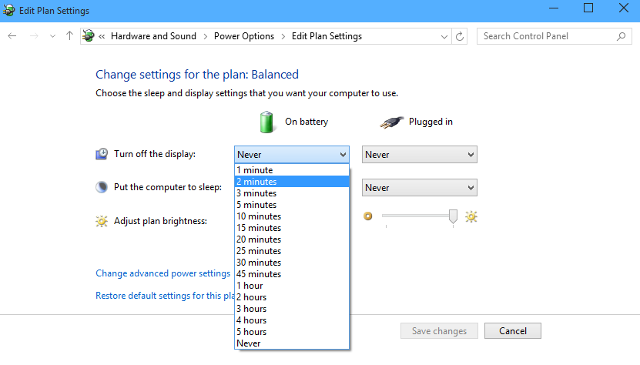
Här hittar du två viktiga inställningar; när du vill stänga av skärmen och skärmens ljusstyrka. Båda borde anpassas efter din egen smak, men kortare tid innan skärmen stängs av och en lägre ljusare ljusstyrka ger den största effekten när det gäller att spara energi och batteri liv.
Du kan också välja att lägg din dator i vila Windows 7 Strömalternativ och vilolägen förklaradeNär Windows 7 lanserade var en av Microsofts säljpunkter att det var utformat för att hjälpa ditt batteri att hålla längre. En av de viktigaste funktionerna som användare faktiskt kommer att märka är att skärmen dimmas innan ... Läs mer efter en viss tid, men kom ihåg att detta kommer att påverka mer än bara skärmen.
Inaktivera din skärmsläckare
Det finns gott om användbara applikationer för en skärmsläckare De 10 kreativa sätten att använda en skärmsläckare Läs mer , men det hjälper inte din dator att minska sin energiförbrukning. För att stänga av den helt enkelt, högerklicka på ett tomt utrymme på skrivbordet och välj Personifiera. Klicka sedan Skärmsläckare längst ner till höger i fönstret.
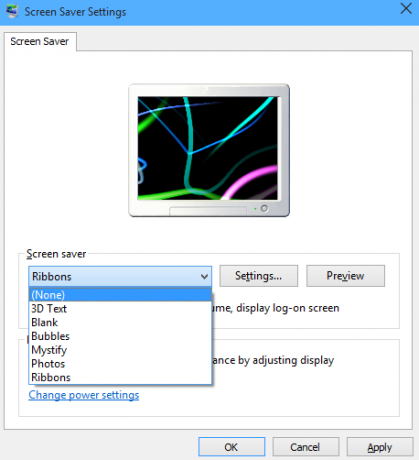
Från detta fönster, (Ingen) bör väljas i rullgardinsmenyn Skärmsläckare. Följ sedan instruktionerna från ovan för att stänga av skärmen efter en kort inaktivitet - utan att se till att skärmen stängs av De snabbaste sätten att stänga av skärmen i WindowsStäng av skärmen när du inte använder den. Det sparar energi och batteritid. Vi visar dig de mest bekväma sätten att stänga av skärmen i Windows. Läs mer , kommer du inte att få någon fördel genom att stänga av din skärmsläckare.
Skapa en genväg på skrivbordet
I stället för en fysisk knapp på din maskin kan du skapa en genväg på skrivbordet som gör att du kan stänga av datorskärmen med ett snabbt dubbelklick. Först måste du ladda ner ett verktyg som heter NirCmd som låter dig utföra en mängd grundläggande uppgifter utan behov av ett visuellt gränssnitt.
När du har laddat ner och extraherat NirCmd, gå till skrivbordet och skapa en Ny genväg. Bläddra till platsen du extraherade NirCmd till, lägg den i citattecken och lägg till kommandot cmdwait 1000 monitor av som i skärmdumpen nedan.

Namnge genvägen till något förnuftigt som "Power Off Monitor" och du är bra att gå. Du kan sedan högerklicka på genvägen och komma åt Egenskaper för att anpassa den ännu mer. Att ändra ikonen som den använder är ett bra sätt att se till att den skiljer sig från det andra innehållet på skrivbordet.
Men om du vill göra saker riktigt enkla för dig själv, ställa in en kortkommando Navigera Windows med kortkommandon ensamDu kanske känner till många kortkommandon, men visste du att du kunde komma runt Windows utan musen? Här är hur. Läs mer . Detta gör att du kan stänga av skärmen när som helst med hjälp av en enkel tangentkombination - kom bara ihåg att använda något som är lätt att komma ihåg, som inte redan används för en annan funktion.
Ladda ner och installera ScreenOff
Skärm av är ett enkelt sätt att stänga av skärmen eller skärmen från vilken Windows-dator som helst. När du har laddat ner och extraherat miniscule 13KB-verktyget har du en genväg som kan placeras på skrivbordet. Varje gång du vill stänga av skärmen, dubbelklicka på den genvägen så kommer den att stängas av.
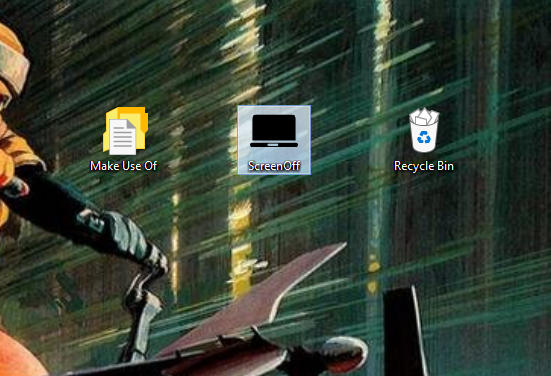
Fördelen med att använda ScreenOff är att den är helt bärbar - den kräver inte en installation, och den behöver inte ladda ner några .NET Framework-uppdateringar för att komma igång. Detta innebär att du kan använda den på en arbetsdator som du inte har administratörsrättigheter till, eller till och med hålla den på en USB-enhet så att du kan få tillgång till funktionaliteten när du kanske behöver det.
Har du ett bra program för att minska din bildskärms strömförbrukning? Har du ett tips för alla som vill göra sin dator lite mer energieffektiv? Låt oss veta om det i kommentarerna nedan.
Engelsk författare är för närvarande baserad i USA. Hitta mig på Twitter via @radjonze.


